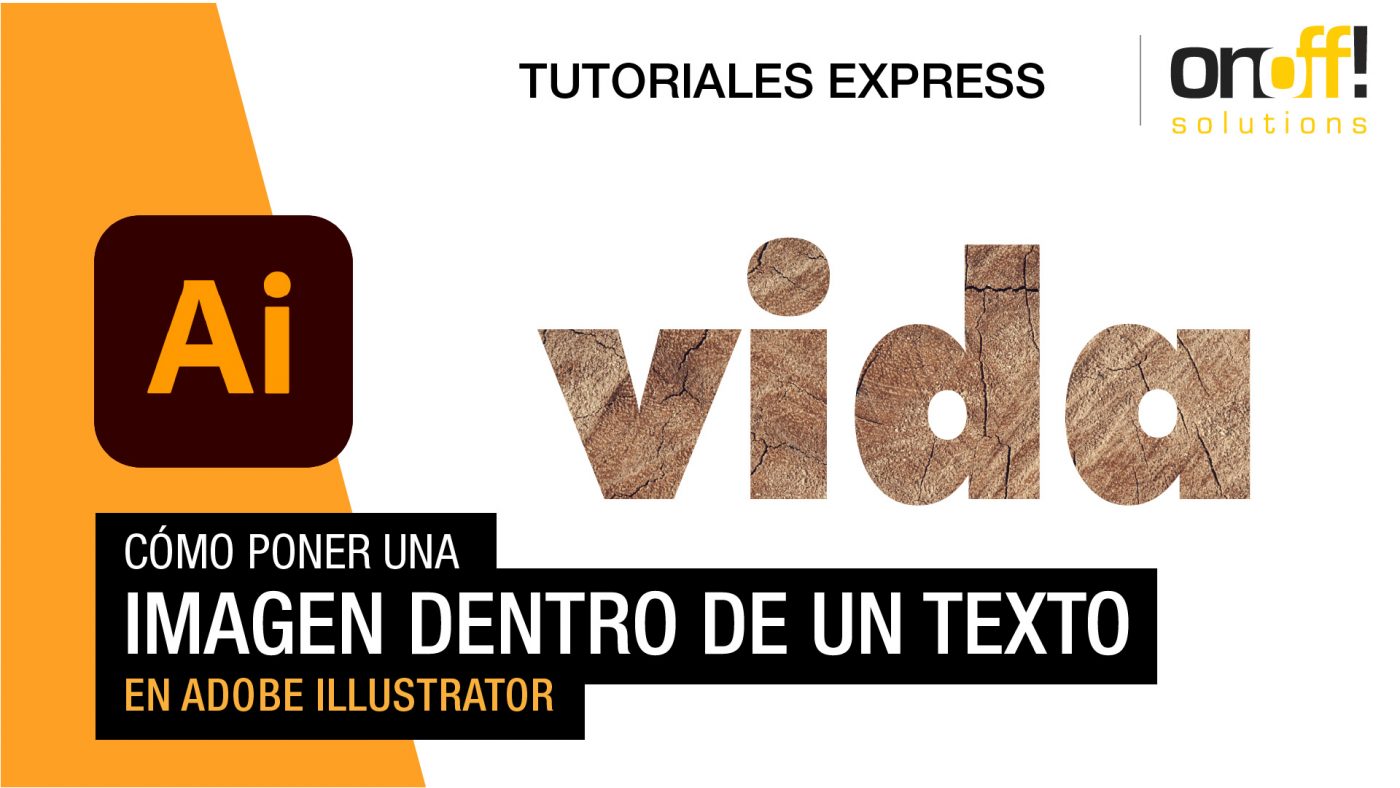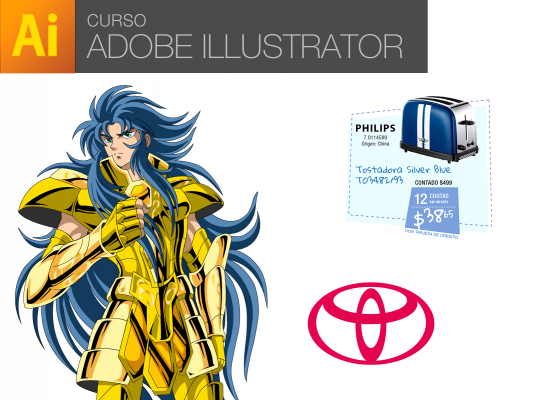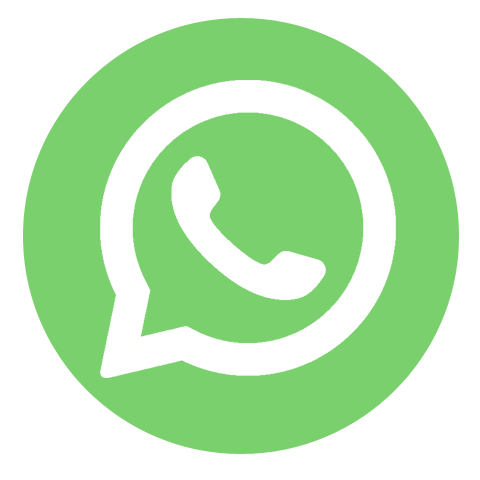Subtotal: $5.950
En este artículo vamos a explicar cómo poner una foto dentro de una forma en Adobe Illustrator en 3 simples pasos. Esta es una manera de hacerlo:
Paso 1 – Colocar la foto
Para colocar la foto en tu archivo de Illustrator debés ir al menú Archivo y elegir el comando Colocar. Buscá el archivo en tu compu (algunos formatos comunes pueden ser jpg, png, gif, pero también podés colocar otros, como psd) y elegí Colocar.
Luego elegí el tamaño de la imagen y ubicala en la mesa de trabajo.
Paso 2 – Dibujar la forma
Dibuja la forma dentro de la cual querés poner la foto. Tiene que ser un trazado cerrado. Podés hacerlo con una herramienta de dibujo geométrico como por ejemplo elipse o podés hacerlo con una herramienta de dibujo libre como el lápiz o la pluma, pero si la dibujás con estas herramientas asegurate de cerrar el trazado.
Esta forma debe quedar por encima de la foto.
Paso 3 – Recortar
Seleccioná las dos cosas: la foto y la forma, hacé clic derecho con el mouse y elegí la opción Crear máscara de recorte.
Y listo!
Si querés editar la ubicación o el tamaño de la foto dentro de la forma o la forma en sí, podés aislar haciendo doble clic con la flecha negra y editar, o también podés soltar la máscara de recorte seleccionando el elemento, haciendo clic derecho y eligiendo la opción Crear máscara de recorte.
Si querés ver un video paso a paso visitá nuestro canal de Youtube.
Y si querés aprender Illustrator desde cero, desde el principio y sin huecos sumate a nuestro curso online!
Mirá los cursos disponibles haciendo clic acá

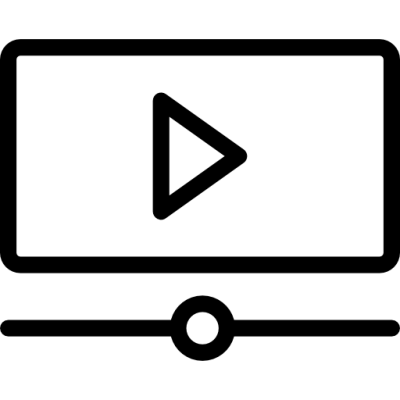

 Curso Online de Adobe Illustrator de Cero a Intermedio soporte
Curso Online de Adobe Illustrator de Cero a Intermedio soporte